Nicht neu aber immer noch im Umlauf. Auf bei mir lag in der Schublade noch ein Keypad mit einem Nokia 5110 Display. Die Extension wollte ich an meinem Arduino Leonardo Board testen. Software im Internet gesucht bei den Anbietern und gefunden. Alles zusammengesteckt und … irgendwie nicht so wirklich… und mit dem Leonardo schon gar nicht.
- 4X4 Key-pad shield with display interface
- 5110 Graphic LCD
- 3,3 and 5V Logik Level switchable
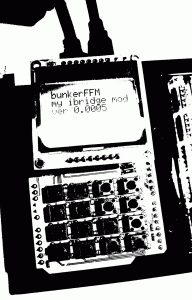 Nachdem ich den Code für den Font, aus der externen Datei in die Hauptdatei verschoben habe. Ging der Example-Sketch zumindest auf dem Arduino UNO. Mit dem Leonardo sah das anders aus. Hier gibt es eine Abweichung in der Bezeichnung einiger digitaler Pins. Verwendet man, wie in diesem Fall eine Extension
Nachdem ich den Code für den Font, aus der externen Datei in die Hauptdatei verschoben habe. Ging der Example-Sketch zumindest auf dem Arduino UNO. Mit dem Leonardo sah das anders aus. Hier gibt es eine Abweichung in der Bezeichnung einiger digitaler Pins. Verwendet man, wie in diesem Fall eine Extension
Aus der unten angegebenen Quelle ergibt sich in diesem Fall – wir verwenden D22 und D23. Also die Pin Definition im Sketch angepasst und jetzt läuft das Ganze auch mit dem Leonardo. Idee hier ist es das Gerät mit der Tastatur als Eingabegerät mit Display zu verwenden – oder sowas in der Art. Am Ende der Seite ist noch der Code beigelegt. Eine zusätzliche Library ist für dieses Beispiel nicht notwendig.
Bitte beachten:
Ich übernehme keinerlei Haftung für die Funktionsfähigkeit des hier verlinkten Codes und etwaige Schäden an Ihrer Hardware!
Hier der my IBridge modified sketch aus meiner Beschreibung.
Die folgenden Zeilen müssen beim Leonardo geändert werden:
// with Arduino UNO use pins 18 and 19 //int IBridge_Row_Pin0 = 19; // auskommentieren //int IBridge_Row_Pin1 = 18; // auskommentieren
// with Arduino Leonardo use pin 22 and 23! int IBridge_Row_Pin0 = 23; int IBridge_Row_Pin1 = 22;
Übersicht der digitalen und analogen Pins des Arduino Leonardo
(The correspondence of each analog with their digital counterparts is as follows:)
A0 – D18
A1 – D19
A2 – D20
A3 – D21
A4 – D22
A5 – D23
A6 – D4
A7 – D6
A8 – D8
A9 – D9
A10 – D10
A11 – D12
Quelle: Step by Step Guide to the Arduino Leonardo
Wiki Seite des Herstellers : https://wiki.iteadstudio.com/IBridge#Switch_description
